A gyermekek korlátlan internet-hozzáférése inkább árt, mint használ, mivel nem megfelelő és káros tartalomnak teheti ki őket. Ez az oka annak, hogy a Windows alapértelmezett beállításokkal rendelkezik a szülői felügyelet beállításához.
Ez azáltal történik, hogy lehetővé teszi a szülők számára, hogy családi fiókokat hozzanak létre a gyermekek számára, ahol bizonyos beállítások megadhatók, például:
A nem megfelelő tartalom blokkolása az interneten. Bizonyos alkalmazások és játékok használatának korlátozása életkor alapján. A képernyőidő szabályozása Windows vagy Xbox eszközökön. Az egyes alkalmazások képernyőidejének korlátozása.
Ezek a lehetőségek mind hozzájárulnak a gyermekek online biztonságának előmozdításához, miközben megakadályozzák a digitális világban való túlzást.
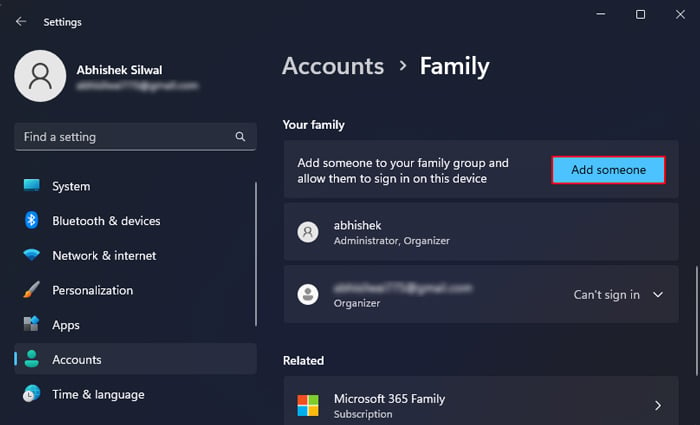
1. lépés: Adja hozzá gyermekét családi felhasználóként
Mind Önnek, mind a gyermeknek szüksége van Microsoft-fiókkal kell rendelkeznie, hogy beállíthassa a szülői felügyeletet a Windows rendszeren. Tehát, ha van helyi rendszergazdai fiókja, át kell váltania egy Microsoft-fiókra.
Ha gyermeke már rendelkezik online Microsoft-fiókkal, közvetlenül családtagként adhatja hozzá. A Windows automatikusan ellenőrzi az életkort, és gyermekfiókként kezeli a fiókot. Ha nem, akkor a Fiókbeállításokon keresztül is létrehozhatja és hozzáadhatja.
Először jelentkezzen be Microsoft-fiókjába Windows rendszeren. Lépjen a Fiókok > Család vagy Család és egyéb felhasználók oldalra. Kattintson a Valaki hozzáadása lehetőségre a Családja alatt.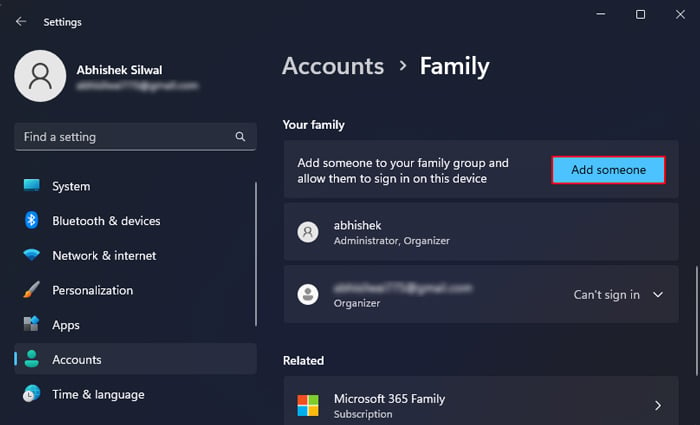 Ha gyermekének már van Microsoft-fiókja, Ha gyermekének nincs saját Microsoft-fiókja, kattintson a Létrehozása egy gyermeknek lehetőségre.
Ha gyermekének már van Microsoft-fiókja, Ha gyermekének nincs saját Microsoft-fiókja, kattintson a Létrehozása egy gyermeknek lehetőségre.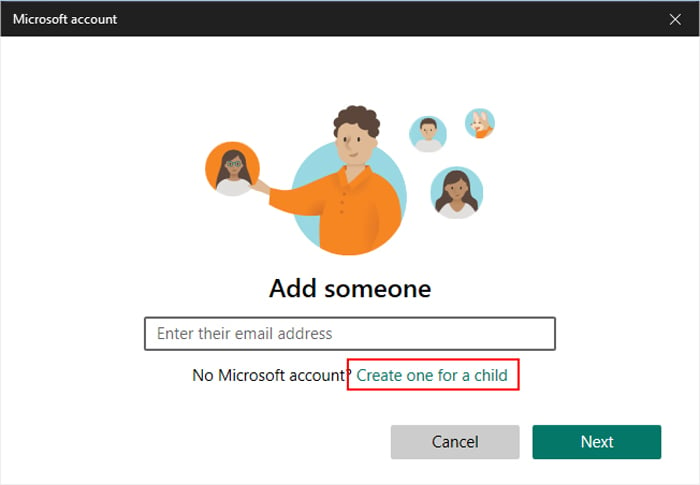
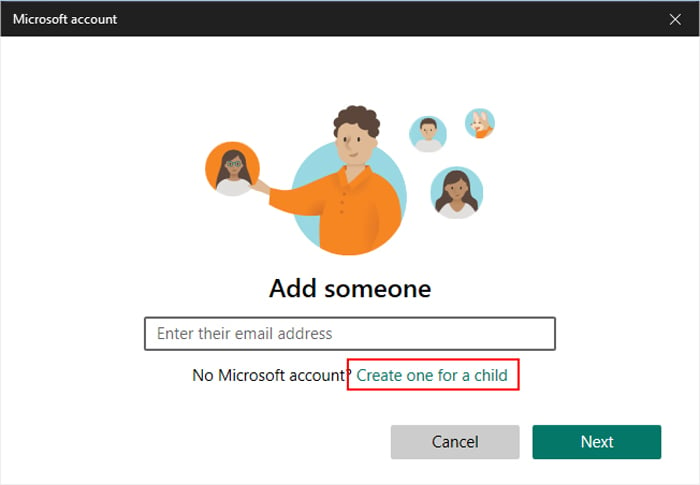 Adjon meg egy e-mail címet, és válassza a Tovább lehetőséget. Adjon meg egy jelszót, és kattintson a Tovább gombra. nem hagyhatod üresen. Adja meg gyermeke vezeték-és keresztnevét, majd kattintson a Tovább gombra. Adja meg az országot és a születési dátumot, majd kattintson a Tovább > Bezárás gombra.
Adjon meg egy e-mail címet, és válassza a Tovább lehetőséget. Adjon meg egy jelszót, és kattintson a Tovább gombra. nem hagyhatod üresen. Adja meg gyermeke vezeték-és keresztnevét, majd kattintson a Tovább gombra. Adja meg az országot és a születési dátumot, majd kattintson a Tovább > Bezárás gombra.
Ne feledje továbbá, hogy ne módosítsa a gyermekek fiókjait rendszergazdákra, mivel ez ütközhet a szülői felügyeleti beállításokkal.
2. lépés: Jelentkezzen be a gyermek fiókjába, és indítsa újra
Egyes szülői funkciók csak akkor érhetők el, ha Ön vagy gyermeke legalább egyszer bejelentkezett a fiókjába. Tehát a legjobb, ha először megteszi őket, vagy először maga csinálja meg. Ezt követően térjen vissza fiókjához, és folytassa a szülői felügyelet beállításával.
3. lépés: A szülői felügyelet beállításainak kezelése
Először is meg kell nyitnia a szülői felügyeletet. Vezérlési beállítások. Ezt úgy teheti meg, hogy telepíti a Family alkalmazást a Microsoft Store áruházból.
Lépjen vissza Fiókjába > Család vagy Család és más felhasználók beállítások. Bontsa ki a Microsoft Family elemet, és válassza az Open Family alkalmazást. Megnyitja az alkalmazást, ha már letöltötte. Ellenkező esetben betölti a Family vagy a Microsoft Family Safety alkalmazást a Microsoft Store-ban. Ez utóbbi esetben kattintson a Get, majd a Megnyitás lehetőségre.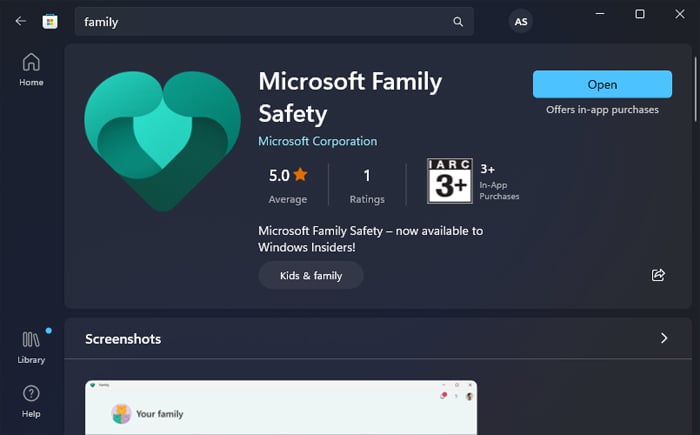
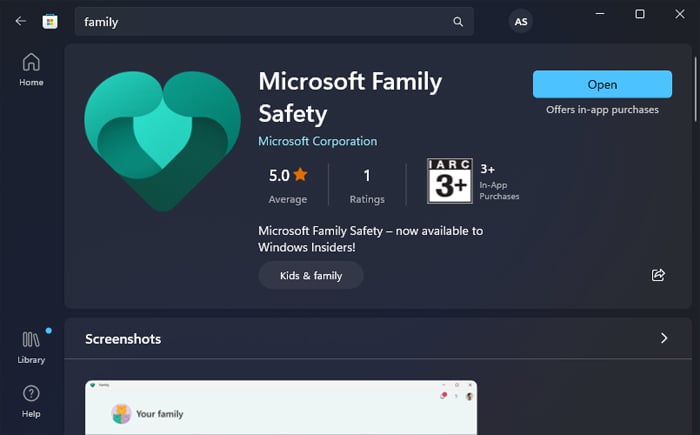 Jelentkezzen be Microsoft-fiókjával, ha szükséges. Kattintson gyermeke fiókjára a Saját család alatt.
Jelentkezzen be Microsoft-fiókjával, ha szükséges. Kattintson gyermeke fiókjára a Saját család alatt.

Most számos szülői felügyeleti beállítást megadhat, amelyeket alább felsorolok. Mielőtt döntene a konfigurációról, ellenőrizze az egyes opciók leírását. Az általános konfigurációt az Áttekintés lapon is ellenőrizheti.
Tevékenységjelentés
Az Áttekintés lapon görgessen lefelé, amíg el nem éri a Tevékenységbeállításokat. Jelölje be/törölje a jelet a Tevékenységjelentés és a Hetente küldjön nekem egy e-mailt, az igényeitől függően.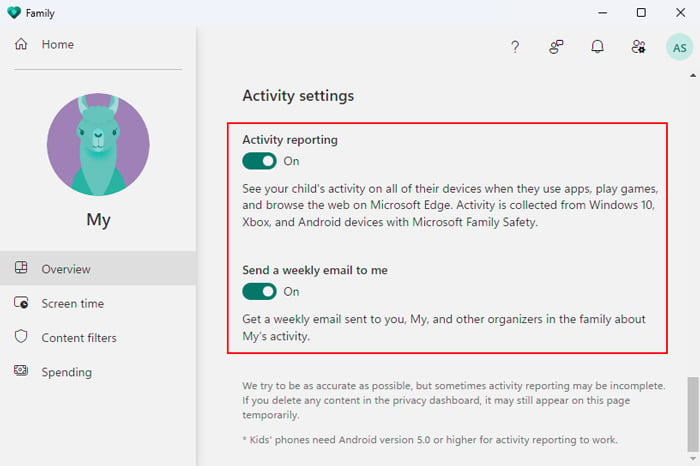
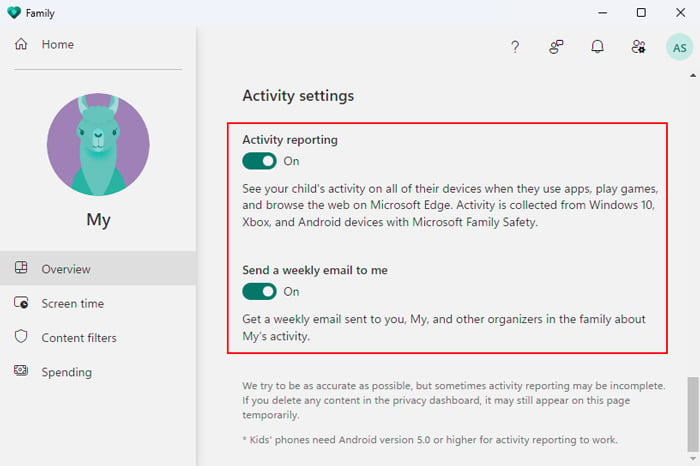
Tartalomszűrő
Ugrás a Tartalomszűrők > Web és keresés lehetőségre . Itt engedélyezze a Nem megfelelő webhelyek és keresések szűrését. Ezenkívül letiltja a privát vagy inkognitómódú böngészést. A Letiltott webhelyeken belül is hozzáadhat olyan webhelyeket, amelyeket nem szeretné, hogy gyermeke felkeressen. Ezután lépjen az Alkalmazások és játékok lapra.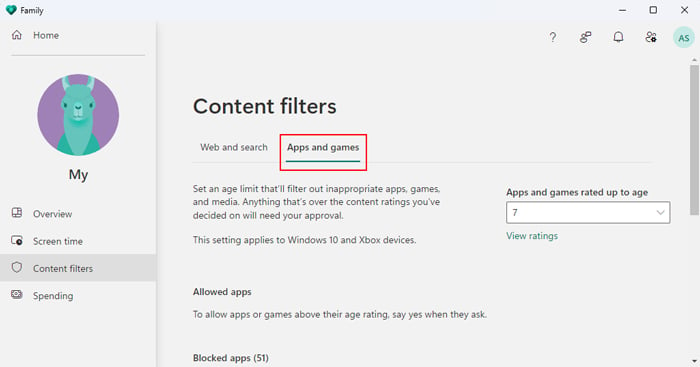
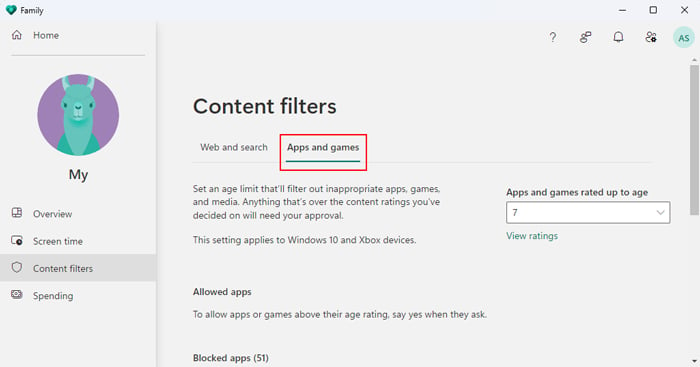 Itt módosíthatja az alkalmazások korhatárát, valamint eltávolíthatja a letiltott alkalmazásokat a listáról.
Itt módosíthatja az alkalmazások korhatárát, valamint eltávolíthatja a letiltott alkalmazásokat a listáról.
Képernyőidő (Windows és egyéni alkalmazások)
Lépjen a Képernyőidő lapra. Kattintson a Korlátozások bekapcsolása lehetőségre a Windows-eszköz alatt.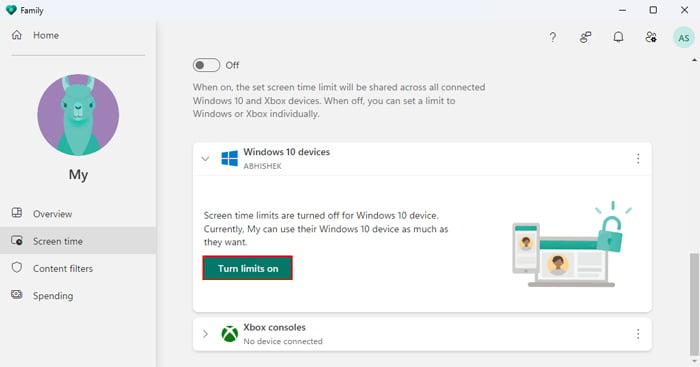
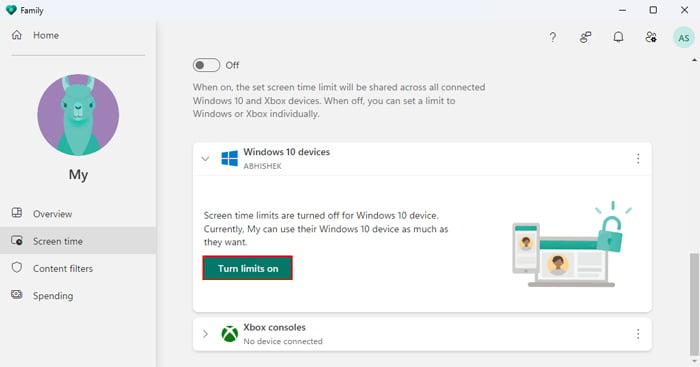 Válassza ki az egyes napokat, és válassza ki az időkorlátot, valamint az ütemezett időt. Valójában beállíthatja a legördülő menüt Minden napra, és minden napra ugyanaz a korlát. Hozzáadhat egy másik ütemezett időtartományt is. Miután mindent megadott, kattintson a Kész lehetőségre minden napnál.
Válassza ki az egyes napokat, és válassza ki az időkorlátot, valamint az ütemezett időt. Valójában beállíthatja a legördülő menüt Minden napra, és minden napra ugyanaz a korlát. Hozzáadhat egy másik ütemezett időtartományt is. Miután mindent megadott, kattintson a Kész lehetőségre minden napnál.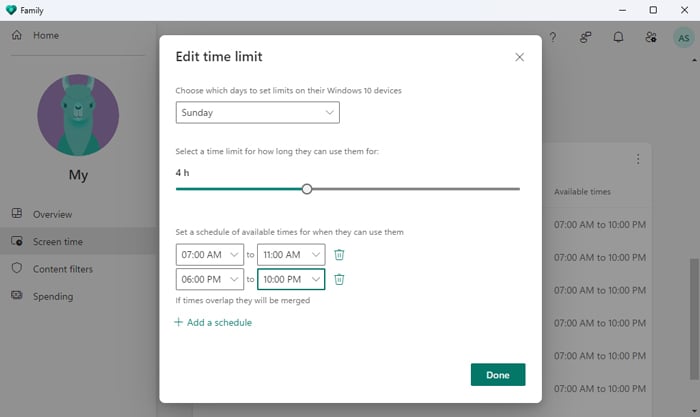
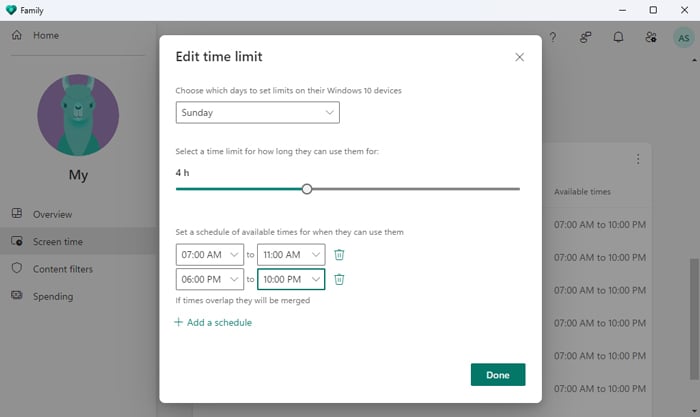 Ugyanezt megteheti Xbox konzoloknál is. Ezután lépjen az Alkalmazások és játékok lapra. Válassza ki az engedélyezett alkalmazásokat, amelyekhez képernyőkorlátot szeretne beállítani.
Ugyanezt megteheti Xbox konzoloknál is. Ezután lépjen az Alkalmazások és játékok lapra. Válassza ki az engedélyezett alkalmazásokat, amelyekhez képernyőkorlátot szeretne beállítani.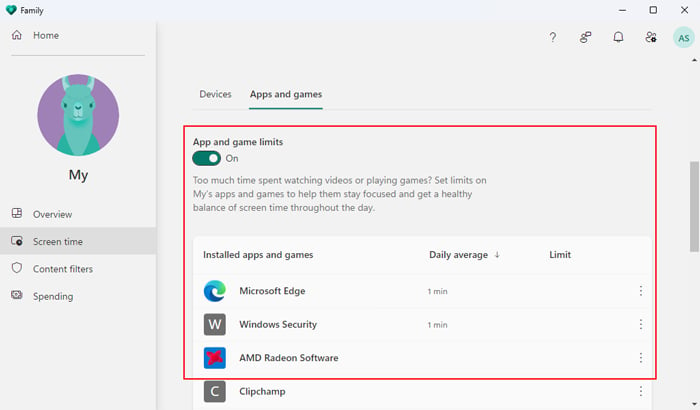
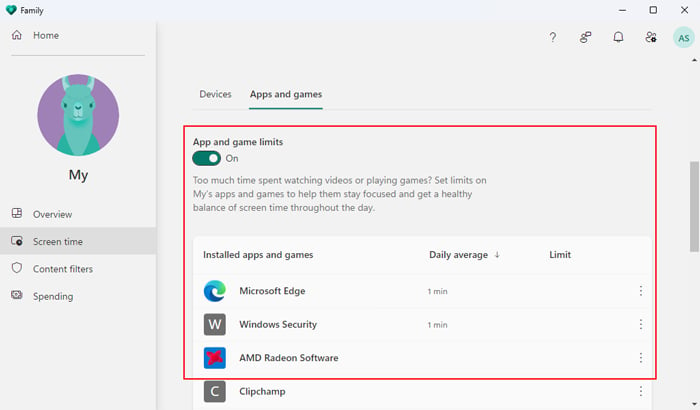 Kattintson a Korlát beállításara, és hajtsa végre a fenti eljárást (3. és 5. lépés).
Kattintson a Korlát beállításara, és hajtsa végre a fenti eljárást (3. és 5. lépés).
Online kiadások
Ha országa engedélyezi a Microsoft-fiók egyenlegét, hozzáadhatja a pénzt gyermeke számlájához, hogy a határokon belül elköltse. Ehhez a Költések lapra kell lépnie.
Az online fizetéshez hitelkártyát is összekapcsolhat a gyermek fiókjával. Ehhez be kell jelentkeznie a gyermek felhasználói fiókjába, majd a Beállítások > Fiókok > Fizetési lehetőségek menüpontjában kell hozzáadnia a hitelkártyát.. Ezt követően a Családi alkalmazás > Költés lapon is engedélyezheti a jóváhagyás követelményét minden vásárlásnál.
